
負荷テストツールLoadRunner学習2:VuGenでレコードしてみる
はじめに
こんにちは、株式会社SHIFT DevOps推進2グループの李です。
前回はLoadRunnerの概要、アカウント登録方法、およびインストール方法についてご紹介しました。今回は具体的にスクリプトのレコーディング方法について説明します。
LoadRunnerはさまざまなプロトコルをサポートしていますが、今回の記事ではHTTPプロトコルを使用してウェブサイトをレコーディングします。ブラウザはMicrosoft Edgeを使用します。
下記が今回使用するソフトウェアです。
LoadRunner 24.1: https://www.microfocus.com/ja-jp/home
連載目次
(今回)負荷テストツールLoadRunner学習2:VuGenでレコードしてみる
Virtual User Generator(VuGen)とは
LoadRunnerのVirtual User Generator(VuGen)は、パフォーマンステストのスクリプトを作成するために使用されるツールで、特にWebアプリケーションやサービスの負荷テストに利用されます。VuGenは、ユーザーの操作を記録し、その操作を仮想ユーザー(Virtual User、Vuser)としてシミュレートします。このプログラムにより、実際のユーザーが行う操作を再現し、ウェブまたはアプリケーションの負荷テストを実施することができます。 VuGenの主な機能には以下が含まれます。
多様なプロトコルのサポート: HTTP/HTTPS、SOAP、RESTなど、さまざまなプロトコルをサポートしています。これにより、さまざまなタイプのアプリケーションやサービスのテストが可能です。
スクリプトの作成と編集: ユーザー操作を記録し、Webブラウザやアプリケーションに対する操作をスクリプトとして保存します。スクリプトはC言語ベースで書かれており、テスターはスクリプトの編集やデバッグが可能です。これにより、柔軟にスクリプトをカスタマイズし、特殊なテストケースやシナリオに適応させることができます。
複数のスクリプトの統合: 複数のスクリプトを統合し、複雑なテストシナリオを作成することができます。
自動変数検出: 自動変数検出機能により、スクリプト中の動的に生成される値(例えば、セッションIDなど)を自動的に変数に変更し、現実のユーザー操作をより正確に模倣することが可能です。
VuGenで記録されたスクリプトの実行は、次回紹介するLoadRunnerのControllerで負荷テストが実施されます。Controllerはテストシナリオの作成、管理、実行を行うためのツールであり、仮想ユーザーを使って設定されたシナリオを実行します。
プロジェクト作成
LoadRunnerのスクリプトをレコードする前に、まずVirtual User Generator(VuGen)を起動します。次に、右上の「New Solution」をクリックします。 Protocolを「Web – HTTP/HTML」を選んで、任意のプロジェクト名を入力してから「Create」ボタンをクリックします。

Virtual User Generatorの画面構成
プロジェクトを作成した後、以下のような画面が表示されます。各パートの説明は以下の通りです。


Virtual User Generatorのレコード設定
よく使う機能バーにある「Open the Recording Options dialog」をクリックし、Advancedタブに移動します。LoadRunnerのスクリプトはCookieを自動的に制御するため、「Generate web_add_cookie functions」のチェックを外します。(ただし、状況によってはCookieを手動で制御する必要がある場合があります。)
また、「Use the LoadRunner Proxy to record a local application」のチェックを入れないとレコードできない場合がありますので、必ずチェックを入れてください。

次は「Recording」タブに移動します。VuGenのレコードの種類には「HTML-based script」と「URL-based script」の2種類がありますが、この記事では「URL-based script」で説明します。

Virtual User GeneratorでWeb画面をレコードする
Virtual User Generatorのレコード機能は特徴的な機能の1つであり、Webトランザクションを記録するための便利で効率的な方法を提供します。この機能を使用することで、手動でコードを書く必要がなく、迅速にパフォーマンステストスクリプトを作成することができます。
ただし、トークンや認証コードなど、毎回変化する要素を手動で変数化する必要があります。変数化の練習の一環として、ここではOutlookメールにログインするスクリプトを作成します。
レコーディングを開始するには、上部メニューの「Record」ボタンをクリックしてください。

レコーディングダイアログのApplicationを「Microsoft Edge」に変更して、「URL address」に「https://outlook.live.com/owa/」を入れてから「Start Recording」ボタンをクリックして、Outlookのログイン画面が表示されるまで待ちます。
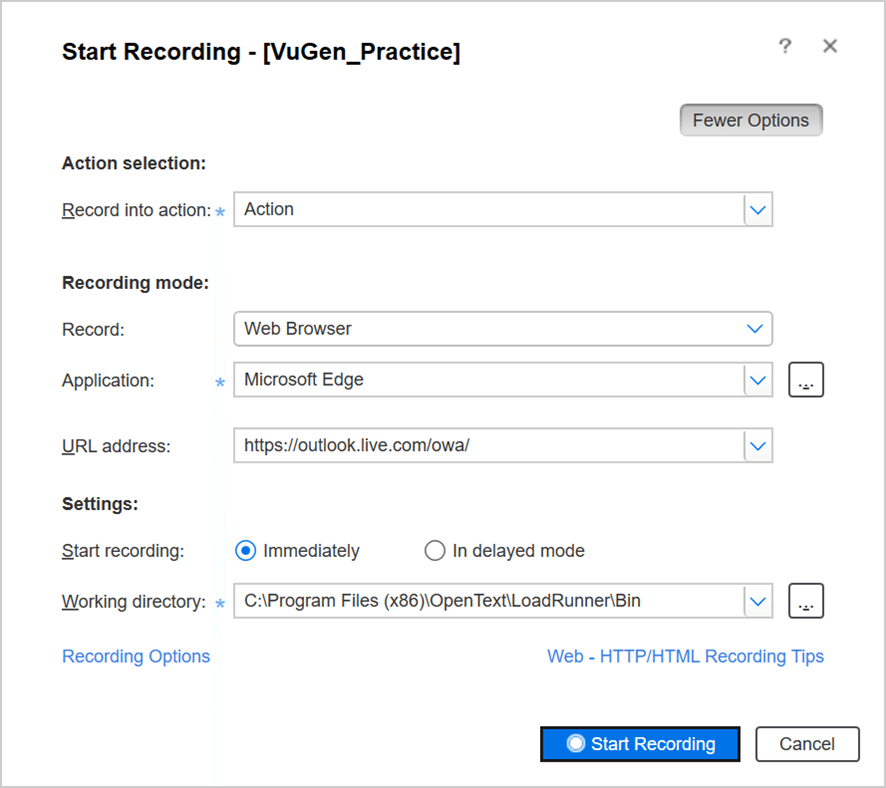
Outlookのログイン画面が表示されたら、右上の「サインイン」ボタンをクリックして、サインイン手続きを行ってください。サインインが完了し、メール一覧が表示されたら、レコードの停止ボタンをクリックしてレコーディングを終了します。

レコーディングを終了すると、スクリプトが自動的に作成されます。作成が完了すると、Recording Reportが表示されます。Report画面で「More details」をクリックします。
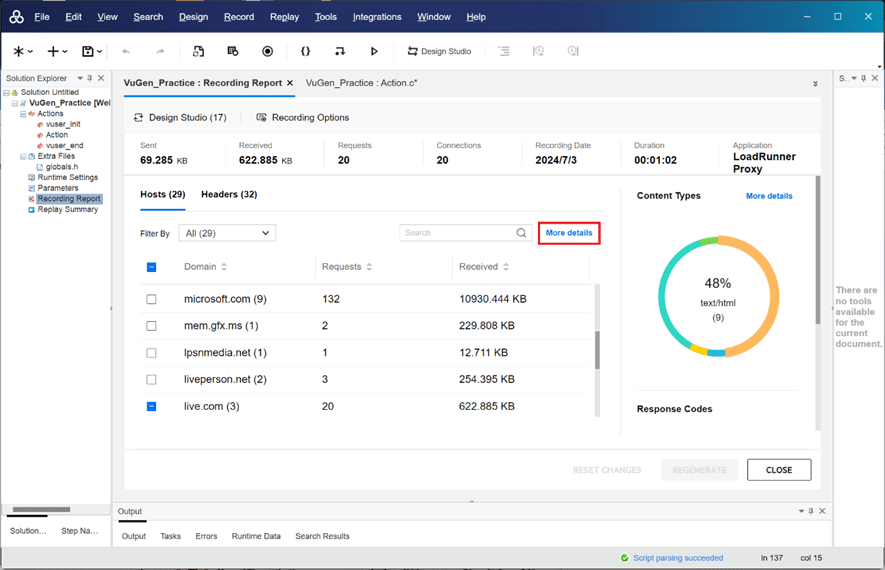
次に、「outlook.live.com」と「login.live.com」以外のドメインを除外し、「REGENERATE」ボタンをクリックしてコードを再生成します。
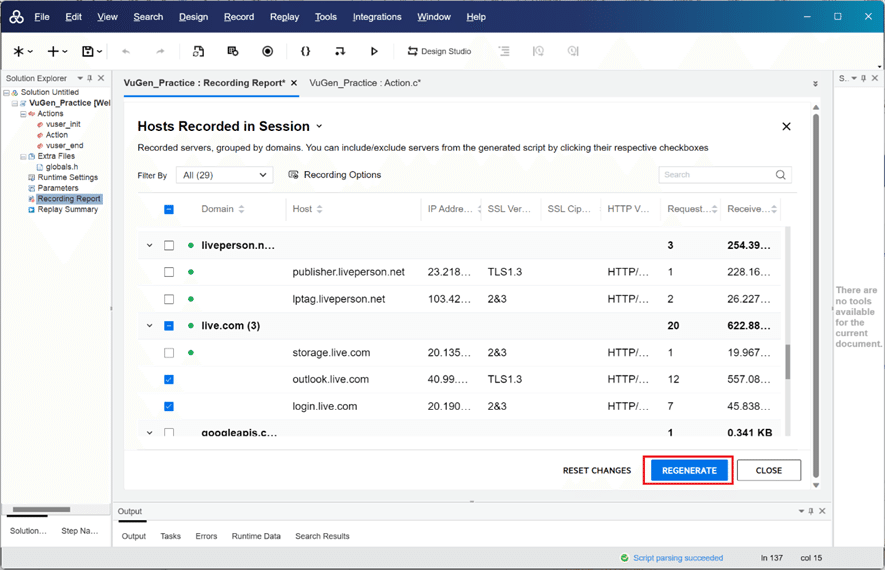
生成が完了したら、「Step Navigator」をクリックすると、スクリプトのステップが一覧で表示されます。各ステップをクリックすると、該当するコードに自動的に移動するため、編集作業が非常に便利です。ここからは、少しの修正を行うことでスクリプトを実行可能な状態にします。

次回のお知らせ
今回はVirtual User Generatorのレコーディング方法についてご紹介しました。もちろん、直接コードを記述することも可能ですが、レコーディングを使用するとより迅速にスクリプトを作成できるため、おすすめです。
ただし、レコーディングしたスクリプトには修正が必要な場合もありますので、興味がある方は次回の記事もご覧ください。次回はVirtual User Generatorでの変数化方法について紹介したいと思います。
最後までお読みいただき、ありがとうございました。次回の記事でお会いしましょう!
参考資料
執筆者プロフィール:李 嘉興
社会人になって以来、数年間システムエンジニアとして多数のプロジェクトの開発(要件定義~リリース)を経験したのち、2021年7月にSHIFTに入社。システムエンジニアの仕事と全く違う分野の自動化とCICDを経験しつつ、未来のキャリアのため日々奮闘中。
お問合せはお気軽に
https://service.shiftinc.jp/contact/
SHIFTについて(コーポレートサイト)
https://www.shiftinc.jp/
SHIFTのサービスについて(サービスサイト)
https://service.shiftinc.jp/
SHIFTの導入事例
https://service.shiftinc.jp/case/
お役立ち資料はこちら
https://service.shiftinc.jp/resources/
SHIFTの採用情報はこちら
https://recruit.shiftinc.jp/career/
PHOTO:UnsplashのVasilis Chatzopoulos

